Как узнать подойдет ли видеокарта к материнской плате
Перед покупкой новой видеокарты каждый владелец персонального компьютера обязан подготовиться – заранее распределить бюджет, изучить доступных производителей и выяснить, какие трудности встрется на пути к мечте. Разобраться с поставленной задачей смогут и новички, главное – внимательно пройти по пунктам описанной ниже инструкции и не отвлекаться.
Типы видеокарт
Видеокарта – графическая плата, преобразующая сигналы, передаваемые системой, в визуализированный образ, выводимый на экран монитора: развлекательный контент, таблицы, текст, видеоролики – в нынешнее время без подобного адаптера точно не обойтись. Но насколько действительно важна мощность видеокарты и сможет ли встроенный чип справиться с возлагаемой нагрузкой? Изучить тонкости можно с помощью формальной классификации видеокарт:
- Тип. Официально выделяют два варианта – дискретные и интегрированные. В первом случае речь идет о об отдельно закупаемом оборудовании, которое занимает разъем материнской платы. Во втором случае – карта интегрирована в процессор (подобное явление встречается у чипов Intel) и справляется исключительно с офисными задачами: помогает просматривать электронные документы, видеоролики и взаимодействовать с браузером (хотя в некоторых случаях, если процессор мощный и поддерживает Intel HD Graphics 610-630, то запустятся и Overwatch, и World of Tanks и даже Dota 2). Если денег на карточку недостаточно и компьютер собирается по частям, то на первое время мощного процессора Intel хватит с головой. А уже дальше, ради мощных блокбастеров, получится купить актуальный по характеристикам чип.
- Цена. Стоимость оборудования в сегменте компьютерных сборок можно с легкостью разделить на три равные части: офисные, «рабочие лошадки» и игровые модели, способные выдержать «высокие настройки» в течение 3-4 лет.
- Референс и нереференс. После презентаций NVidia и AMD карточки официально появляются на прилавках магазинах в «стандартном» дизайне – турбина, корпус, помеченный логотипами и заводские характеристики. Подобные видеокарты называются референсными. В дальнейшем производители передают права на сборку и остальным компаниям – к примеру, MSI, Gigabyte, Sapphire. Такие новинки уже называются нереференсными и отличаются от оригинала в первую очередь характеристиками и внешним видом. Вместо турбин – пара из мощных кулеров. Заводские параметры – разогнаны и улучшены, а энергопотребление уменьшено. Как правило, рынок переполнен именно нереференсными предложениями, но иногда имеет смысл обратиться к вариантам от NVidia или AMD – особенно, если цена намного ниже и обновить компьютер захотелось здесь и сейчас.

Лучшие производители видеокарт
Вывести однозначную и не субъективную статистику сторонних производителей, разрабатывающих новый дизайн для карт NVidia и AMD (то есть, нереференсные решения) весьма проблематично. И главная тому причина – нестабильность. MSI, ASUS, Gigabyte, Zotac, Palit – каждый бренд норовит то вырваться вперед, то непременно отстать от заданных сообществом трендов. А потому судить о производителях стоит в рамках определенной видеокарты, сравнивая три показателя:
- Частоту ядра. Измеряется в МГц и обязательно указывается в характеристиках. Чем характеристика выше – тем лучше.
- Цену. Держаться стоит усредненного баланса – гнаться за дорогостоящими версиями стоит в тех случаях, когда частота намного выше, охлаждение продумано лучше, а сбои и технические неполадки исключены.
- Комментарии и обзоры. Современное сообщество на новинки реагирует бойко – YouTube, социальные сети, тематические паблики тут же обрастают положительными и отрицательными отзывами. Хотя бы изредка, но взглянуть на подобные текстовые послания все-таки стоит. Иногда там описаны подводные камни. То размеры больше, чем заявлено, то частоты сбрасываются, а то тесты заканчиваются перегревом.
Если оттолкнуться от описанных выше показателей не получилось, то остановить внимание однозначно стоит на MSI, ASUS, Gigabyte – беспроигрышные варианты с доступным ценником.
Основные критерии выбора видеокарты к материнской плате
Критерий, которого стоит придерживаться при выборе видеокарты, один – разъемы материнской платы:
- AGP. Устаревший графический порт, последний раз пользовавшийся хоть какой-то популярностью в 2008 году. Уже к 2009 и NVidia и AMD перестали работать с таким разъемом и сосредоточились на PCI. Если компьютер не менялся с 2005 года и материнская плата оснащена AGP, то для новых видеокарт придется сменить платформу – тут уж ничего не изменить.
- PCI-E. Периферийная шина, ставшая единственным типом разъемов, представленных на рынке. Версий PCI две – 2.0 и 3.0. И каждая отличается общей пропускной способностью. Вариант с тройкой «в названии» формально быстрее и подходит под игровые карточки. Но, как показывает практика, даже на карточках уровнях GTX 980 TI от NVidia разница между 2.0 и 3.0 едва ли заметна – 3-5 FPS под максимальной нагрузкой. А потому если появилась возможность купить новую видеокарту, а денег на смену материнской платы уже не осталось, не беда – PCI-E 2.0 с задачей справится и не позволит заскучать.

Разъемы на видеокарте
Доступные интерфейсы можно классифицировать следующим образом:
- DVI. Стандартный разъем, доступный на всех современных видеокарт. Необходим для подключения к мониторам.
- HDMI. Разъем, который встречается на картах среднего и высокого ценового диапазона. Помогает также подключать оборудование к монитору или телевизору. Передает и графику, и звук.
- VGA – стандарт для подключения мониторов, проекторов;
- DisplayPort – частично устаревший разъем, редко использующийся в нынешнее время, но по-прежнему встречающийся на офисных картах.
- 6 и 8-pin. На видеокартах в некоторых случаях, кроме стандартного подключения к материнской плате через PCI-E, требуется еще и дополнительное питание, которое «раздается» блоком питания.
Как определить какие видеокарты совместимы с материнской платой
С задачей определения подходящего оборудования справится любой инструмент, способный собрать статистическую информацию о компьютере. Из неплохих вариантов – AIDA64. Утилита подскажет, какая материнская плата выбрана, какие разъемы доступны (AGP или PCI-E, определяется, как контроллер), и находится ли в системе интегрированный чип, способный справляться с графической обработкой. Кроме того, не возникнет проблем и с «угадыванием» бренда. Узнать о текущем разъеме можно в разделе «Системная плата», пункт «Чипсет». Проверка займет ровно 10 секунд, а далее можно возвращаться к процессу выбора подходящего оборудования.

Совместимость видеокарты и материнской платы
Промежуточный итог таков – совместимость материнской платы и видеокарты в современном мире технологий обеспечена на 100%. Более не придется разглядывать оборудование, выбирать между AGP и PCI, часами фильтровать предложения в интернет-магазинах и рисковать. Отныне можно мельком взглянуть на форматы PCI-E 2.0 и 3.0, расположенные на матплате, и, не сильно беспокоясь за итоговый результат (разница действительно минимальная), выкупить понравившуюся видеокарту.
С установкой и использованием проблем точно не возникнет. Беспокоиться скорее стоит о дополнительных компонентах ПК – к примеру, слабый процессор не раскроет мощную видеокарту, а оперативная память станет камнем преткновения перед игровыми блокбастерами. Во всем нужен баланс…
Стоимость видеокарт
Цены на компьютерные компоненты зависят от множества показателей – выбранного бренда, мощности, серии и даже производителя. И, если собрать каждую характеристику в некую совокупность, результат получится следующий:
- Офисные варианты или частично устаревшие модели. Выкупить предыдущее поколение карт от NVidia или AMD можно от 5000 и до 15000 рублей. При правильно подборе можно надеяться на работу с офисными программами и легкое взаимодействие с некоторыми, не особенно требовательными развлечениями. Производительность и энергоэффективность в таком ценовом сегменте находится в «зачаточном» состоянии, однако и шансы обнаружить любопытные комплектующие высоки. Та же GTX 1050 TI поможет запустить и CS: GO и даже The Witcher 3.
- Средний ценовой сегмент. Разброс цен внушительнее – от 15000 рублей до 35000. В указанные рамки попадают и варианты вроде GTX 1060 3 GB и старые решения вроде 980 и даже 980 TI. С подобным «помощниками» трудностей на пути к развлечениям однозначно не возникнет, особенно, в разрешении Full HD (1080p) и в 60 FPS. Опять же, проверять совместима ли видеокарта с материнкой не придется – поставить видеокарту и запустить ПК получится с вероятностью в 99%.
- Максимальная результативность. Последний раздел посвящен игровым решениям и оборудованию, нацеленному на профессиональное использование (монтаж видео, изображений, работа с графикой и дизайнерскими платформами). Цены начинаются от 40 тысяч и не заканчиваются. Предложения в 80-90 тысяч никому не кажутся завышенными, а наоборот – пользуются уверенным спросом. И причин тому две – запредельная мощность (об апгрейде не придется беспокоиться ближайших 3-5 лет, а в некоторых случаях и намного больше) и наличие требуемых технологий. Стоит ли обращать внимание на такие варианты – зависит исключительно от бюджета. Если денежных средств достаточно, то отказываться от подобного апгрейда точно не стоит.
Поддержка нескольких видеокарт
Выбор видеокарты под материнскую плату, способную работать в CrossFire или SLI чуть сложнее, важно учитывать следующие параметры:
- Поддерживает ли матплата подобные технологические решения. Иногда разъем доступен, но возложенные функции не выполняет. Перед покупкой стоит убедиться и в наличии дополнительных PCI-E разъемов, и в поддержке технологий CrossFire или SLI. О подобной возможности всегда написано в характеристиках.
- Видеокарты обязаны быть одинаковы с точки зрения модели и принадлежать одному «семейству» — AMD или NVidia. То есть, связка из 2-ух GTX 1060 точно заработает, а вот 970 и 980 TI – нет.
- Потенциал. Развлечений, поддерживающих, технологию SLI и CrossFire мало. И, если денежных средств недостаточно, организовывать комбинацию из пары видеокарт не слишком-то и практично. Мощности и производительность, которые вырисовываются в голове, могут быть такими только на бумаге.
Материнская плата и видеокарта давно превратились в единое целое, где сложно заплутать или случайно в чем-то не разобраться.
Как проверить совместимость видеокарты и материнской платы

Привет всем! Если вы собираете компьютер или решили обновить вашу видеокарту, то вам необходимо знать, подходит ли видеокарта к вашей материнской плате или нет.
Совместимость видеокарты и материнской платы
Есть несколько моментов, по которым можно узнать, совместима ли видеокарта с материнской платой или нет.
1. Разъем AGP или PCI-Е 16
Сейчас все современные видеокарты идут с разъемом PCI-Е 16, но если вы модернизируете старую видеокарту, то посмотрите какой разъем для видеокарты, установлен в материнку.
AGP

PCI-Е 16

2. Интерфейс PCI-Е 16 версии 2.0 и 3.0
У современных разъемов для видеокарты, есть две версии слота PCI-E, это 2.0 и 3.0. Это своего рода как usb 2.0 и 3.0. Соответственно, если ваша материнская плата поддерживает 3.0, то чтобы получить максимальную производительность, нужно брать с поддержкой 3.0. А если вы возьмете видеокарту со слотом 3.0, а в материнке будет стоять разъем 2.0, то вы просто переплатите деньги, а видеокарта будет работать со скоростью 2.0.
Посмотреть это можно на материнской плате или же в характеристиках материнской платы на сайте производителя. Например вот страница с моей материнской платой.

- 2 PCI-e слота с поддержкой 3.0 и 2.0 (могут работать и так и так)
- 1 PCI-e слот с поддержкой 2.0
- 2 PCI-e слота 2.0 (не видео слот)
- 2 PCI слота
Самое главное, чтобы был PCI Express 3.0, так же надпись можно увидеть на материнской плате.

3. SLI или CrossFire
Если вы геймер и любите выжимать полную мощь от видеокарт, то поддержка SLI или CrossFire вам просто необходимо. Эта поддержка даст вам возможность объединить 2 видеокарты и играть в самых тяжелых играх не только на ультра настройках, да ещё и на нескольких мониторах!
CrossFire в видеокартах ATI, а SLI в видеокартах nVidia
4. Мощность процессора
Учтите, что если вы возмете мощную видеокарту и у вас будет установлен слабый процессор, то видеокарта просто не будет работать на полную мощь, т.к. процессор не будет успевать обрабатывать информацию. Для того чтобы точно узнать соответствие процессора к видеокарте, перейдите на этот сайт или же ищите в яндексе таблицу соответствия видеокарт к процессорам. Сейчас за ними не угонишься, по этому лучше всегда искать таблицы по-новее.
Вот основные моменты при проверки совместимости видеокарты и процессора. Так же не забывайте, что купив мощную видеокарту нужно проверить выдерживает ли блок питания нагрузку новой видеокарты.
Как узнать в каком режиме работает видеокарта
Если эта статья открыла что-то новое и вам стало интересно, а работает ли моя видеокарта в режиме 3.0, то есть небольшой тест. Скачиваем программу.

Устанавливаем или просто запускам. Есть раздел Bus Interface, на моем примере программа показывает, что слот на видеокарте PCIe 16 установлен версии 3.0, но сейчас он работает в версии 1.1. Это нужно для электросбережения. Но чтобы узнать в какой версии он может работать нужно нажать на тест. Сначала рядом с этим окном нажимаем на вопрос и появится новое окошко. Если у вас одна видеокарта, то просто жмем start render test, если несколько объединены, то ставим галочку ниже.


А в начальном окне, можно увидеть, что допустим моя видеокарта начала работать в версии 3.0.

Следовательно, это означает, что моя материнская плата и видеокарта совместимы. Видеокарта поддерживает версию 3.0 и материнская плата дает ей возможность ей работать в таком режиме.
Правильный подбор видеокарты к материнской плате
За десятилетия своего существования компьютеры прошли впечатляющий путь развития, объединяя сегодня компактные размеры и высокую производительность. В стремлении наслаждаться достижениями науки мы продолжаем модернизировать систему, обновлять её для работы с последними, самыми современными играми и медиапродуктами. Но перед апгрейдом предстоит убедиться в совместимости всей системы — в том числе возникает вопрос, как подобрать видеокарту к материнской плате.

Вопрос выбора — а необходимы ли нам эти траты
Сразу оговоримся — для владельцев старых двухъядерников с процессором Celeron либо Pentium особого смысла в покупке высокопроизводительных карт нет. Система их не будет поддерживать — на практике оказываются ненужными переплатами.
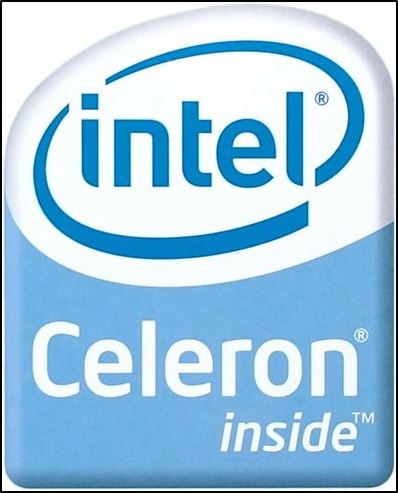
Поэтому с уверенностью можно ограничиться видеокартами в пределах до 80 долларов, полностью соответствующих системе.
Но это лишь лирическое отступление с нашей стороны, перейдём к основному вопросу — как определить совместимость материнской платы и видеокарты.
Как подобрать видеокарту к материнской плате — основные критерии выбора
Сразу оговоримся — сегодня выбор видеокарты для совместимости с материнской платой не представляет особых проблем, поскольку с середины 2000 годов для всех видеокарт и материнских плат предусмотрен разъём PCI Express. Существуют 3 разные версии этого разъёма, однако между собой полностью совместимы.
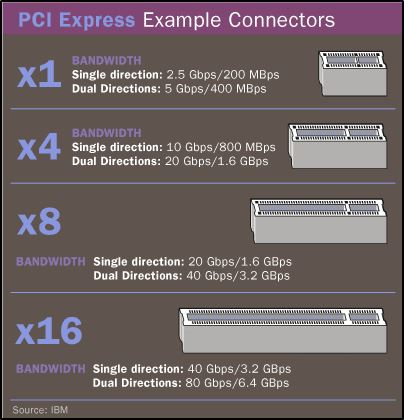
Поэтому при выборе для обновления не очень старого компьютера, проблем с поиском возникнуть не должно. Но при работе, простите за слово, с уже «возрастными» моделями необходимо проверить конкретный разъём материнки. Поскольку до 2005 года широко использовался разъём AGP, а в переходный период были распространены материнские платы с обоими разъёмами. Чтобы определить конкретный вид, рекомендуем:
Если на материнской плате удалось найти PCI Express, можно устанавливать любые современные модели. При комплектации материнки AGP предстоит серьёзно потрудиться. Ведь подойдут лишь видеокарты с таким разъёмом, которые за прошедшие годы стали настоящей редкостью. В итоге предстоит потратить немало времени на поиски и средств на покупку. Поэтому часто лучше просто купить новую материнку — гораздо проще и дешевле.
Совместимость материнской платы и видеокарты по мощности
Стоит понимать, что PCI Express имеет несколько видов, совместимых между собой, но различающихся по мощности.
Разъём может быть PCIex16 2.0 либо PCIex16 3.0. Первый вариант представляет версию 2.0, второе поколение. Последний — третье поколение. Внешне они одинаковы, однако для 3.0 характерны двойные полосы пропускания, и полностью поддерживает видеокарты со слотом 2.0.
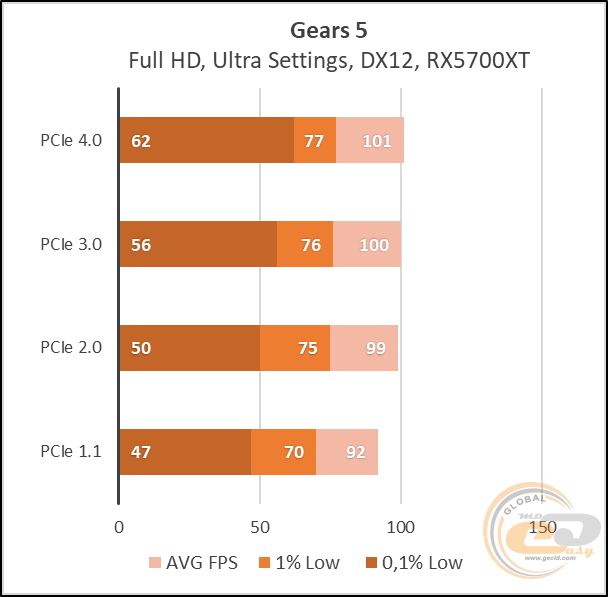
Если же видеокарта со слотом PCI Express версии 3.0, а материнка с разъёмом 2.0, это может уменьшить показатели видеокарты примерно в полтора раза. Чтобы добиться максимального использования всех её ресурсов, нужно убедиться в соответствии этого параметра.
О видеочипах для карт
Эти устройства представляют собой мини-процессоры, встроенные в конструкцию видеокарт. От них будет зависеть мощность, на которую способен графический адаптер, а также совместимость с некоторыми компьютерными компонентами. Например, у видеокарт таких производителей, как Intel или AMD, разъёмы рассчитаны на подключение к процессорам этих же брендов. В других случаях пользователь будет сильно терять в производительности.

Этот критерий у видеочипов измеряется в количестве вычислительных блоков, а не в частоте или ядрах. Их число может достигать нескольких сотен или даже нескольких тысяч. Ещё важны условия, при которых производился видеочип. Чем меньшим будет значение нанометров, тем экономичнее будет сама видеокарта — она меньше будет перегреваться и потреблять электроэнергии.
Влияние памяти на производительность видеокарты
У карт есть собственная видеопамять, но от оперативной она отличается более высокой рабочей частотой и некоторыми другими рабочими стандартами. Однако она должна быть совместимой не только с материнской платой и процессором, но ещё и с ОЗУ по ряду показателей.
Чаще всего в продаже предлагаются видеокарты с частотами GDDR3 или GDDR5, или GDDR5X. Но, к примеру, стандарт AMD, используется только данным производителем, поэтому его не стоит совмещать с компонентами других брендов. Менее всего востребованы GDDR3 — они подходят для бюджетных карт. Но для них не стоит приобретать и графический адаптер с частотой меньше 1600 мГц, которой попросту не хватит даже для слабых игровых приложений. Чаще всего можно встретить тип GDDR5, для которого рабочая частота колеблется в диапазоне от 2000 до 3600 мГц.
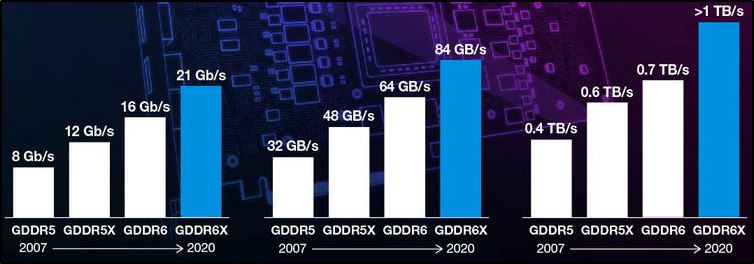
Кроме классификации памяти, необходимо учитывать, на сколько ГБ она рассчитана. Бюджетные платы обычно обеспечивают лишь 1 ГБ, а средние ценовые сегменты могут выдать уже 2 ГБ видеопамяти. Этого достаточно для большинства имеющихся игр, однако вряд ли будет хватать уже через 2-3 года после покупки.
Графические адаптеры — энергоэффективность
Не на всех блоках питания и системных платах предусмотрена поддержка требуемых мощностей для видеокарт. Также у них может не быть разъёмов для подключения любого типа карт. Это следует иметь в виду перед покупкой. Также адаптер графики может не соответствовать по причине большого потребления энергии, что сразу же скажется на производительности видеокарты в целом.
По показателю потребления они классифицируются следующим образом:
- до 70 Вт принято называть начальным классом. Они хорошо сочетаются с любыми блоками питания и системными платами;
- не более 150 Вт относят к среднему классу. Они совместимы не со всеми комплектующими;
- от 150 до 300 Вт считаются высокопроизводительными. Для них потребуется специальные комплектующие, адаптированные под такой расход энергии.
Охлаждение видеокарт
Ещё один из важнейших факторов, что следует учитывать до покупки. В случае перегрева адаптера может выйти из строя не только процессор, но и повредиться материнская плата. Вот почему видеокарты стали оснащать автономной системой охлаждения, которое может быть таким:
- пассивное, когда в охлаждении принимает участие разве что радиатор. Такого будет достаточно лишь для графических адаптеров с малой производительностью;
- активное, которое считается полноценным охлаждением. В этом случае уже имеются вентилятор, радиатор и даже теплоотводящие трубочки. Такое охлаждение считается высокоэффективным;
- турбинное. Этот вариант похож на предыдущий. Специальная турбина на корпусе втягивает воздух с большой скоростью и прогоняет его сквозь радиатор и теплоотводящие магистрали. Однако такой вариант целесообразен лишь для очень мощных и габаритных видеокарт.
Что касается охлаждения, то необходимо смотреть, из каких материалов выполнены радиатор и магистрали. В случаях, когда карта будет активно и интенсивно использоваться, лучше не брать радиатор пластиковый, а заплатить больше за алюминиевый. А ещё лучше вариант, изготовленный из меди или стальной. То же самое касается лопастей вентилятора.
Габариты видеокарт
Небольшие графические адаптеры подойдут для компактных или недорогих системных плат. Чересчур громоздкие способны погнуть плату или даже не поместятся сверху. Обычно чем меньше размеры, тем менее мощной является видеокарта, у которой часто не предусмотрено охлаждение.
Точные размеры подскажет представитель производителя или продавец-консультант. В ширину карта будет тем больше, чем больше на ней разъёмов. На бюджетных разновидностях обычно устанавливают только один ряд.
Разъёмы на видеокарте
Для корректной работы и возможностей подключения дополнительного оборудования предусмотрены разнообразные разъёмы. Они могут быть следующими:

- HDMI разработан для подключения компьютера к современному телевизору. Его не устанавливают на дешёвые видеокарты.
- DVI, с помощью которого карту подключают к компьютерному монитору, поэтому он встречается в обязательном порядке. Может быть только для цифрового или и для аналогового сигнала.
- VGA — незаменимый помощник при подключении к различным мониторам.
- Display Port применяется с ограниченным типом видеокарт, а потому востребован только с отдельными моделями мониторов.
Если приобретается мощная видеокарта, то нужно проверять наличие на ней специального разъёма под дополнительное питание. Они могут предусматривать 6 или 8 контактов. Нужно проконсультироваться, смогут ли блок питания и материнская плата их поддерживать так, чтобы обеспечить корректную работу и функциональность.
Поддержка нескольких видеокарт
На большинстве материнских плат предусмотрено несколько разъёмов, которые нужны для подключения видеокарт. Часто их насчитывается 4, и этого обычно бывает достаточно, но на некоторых профессиональных ПК их может быть и больше. Также нужно удостовериться в совместимости карт друг между другом. Вот почему нужно учитывать следующие рекомендации:

- «материнка» должна быть такой, чтобы иметь возможность поддержки сразу нескольких карт. Для этого нужно не только иметь разъём, но и чтобы он поддерживался работой материнской платы, а не выполнял функцию запасного;
- видеокарты должны быть одного и того же стандарта, иначе между ними будет возникать конфликт, и нормальной работы добиться не удастся;
- чтобы повышать производительность всего комплекта, на графических платах должны быть тоже разъёмы — с их помощью можно подключать дополнительное оборудование;
- наличие опции поддержки связки видеокарт послужит для пользователя приятным бонусом. На большинстве бюджетных вариантов присутствует поддержка только одной из технологий: AMD либо NVIDIA. Без этой опции при необходимости докупить и поставить дополнительную видеокарту, придётся делать это только в том же формате, что и у карты, которая уже стоит на ПК.
Немного о полезных утилитах для проверки совместимости
Стоит лишний раз напомнить — проверить совместимость материнской платы и видеокарты можно с помощью программных средств. Например, узнать о параметрах текущей GPU можно благодаря утилите TechPowerUp GPU-Z, доступной пользователю полностью бесплатно.
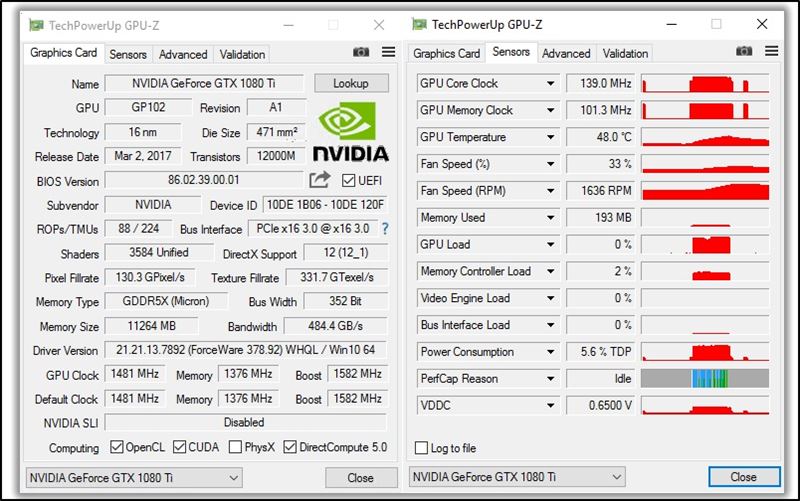
В своей статье мы полностью рассмотрели, как подобрать видеокарту к материнке. Также напомним о двух других важных критериях — о совместимости с процессором, соответствии задачам пользователя. Эти вопросы тоже заслуживают особенного внимания, поэтому будут рассмотрены нами в ближайшее время. Наслаждайтесь любимыми играми и программами — мы постараемся всегда подготавливать актуальную информацию для комфортной и производительной работы.
Источник https://wi-tech.ru/materinskie-platy/sovmestimost-materinskoj-platy-i-videokarty/
Источник https://alexzsoft.ru/kak-uznat-sovmestimost-videokarty-i-materinskoj-platy.html
Источник https://nastroyvse.ru/devices/comp/kak-podobrat-videokartu-k-materinskoj-plate.html